노트북 터치 패드 중지/ 사용
노트북 사양이 너무 좋아 굳이 데스크탑을 사용하지 않아도 되는 때입니다.
노트북을 사게 되면 기본 옵션으로 사는게 USB 무선 마우스입니다.
무선 마우스를 장착하면 필요가 없는게 노트북의 터치 패드입니다.
장문의 글을 써야 할때 노트북의 터치 패드는 많이 불편합니다.
커서가 원하지 않는 곳으로 이동하거나 글의 일부가 삭제가 되어 있기도 합니다.
노트북 터치패드 또는 마우스 패드 중지 방법
첫번째 방법
노트북 키보드 자판 FN키 + F3키 또는 F5 클릭

노트북마다 F키가 다릅니다.
두번째 방법
제어판 - 마우스
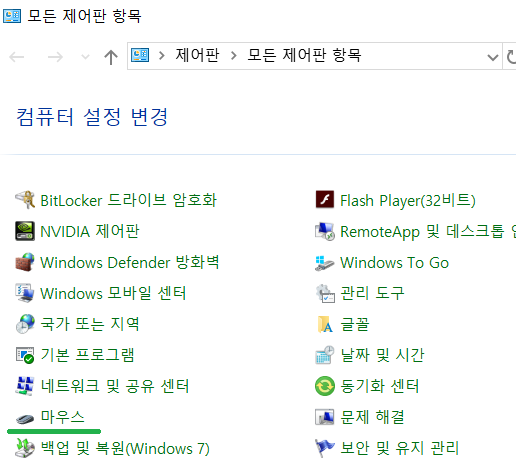
또는 시작 - 설정 - 장치(Bluetooth), 프린터, 마우스
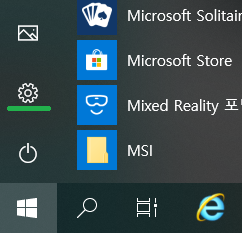 →
→ 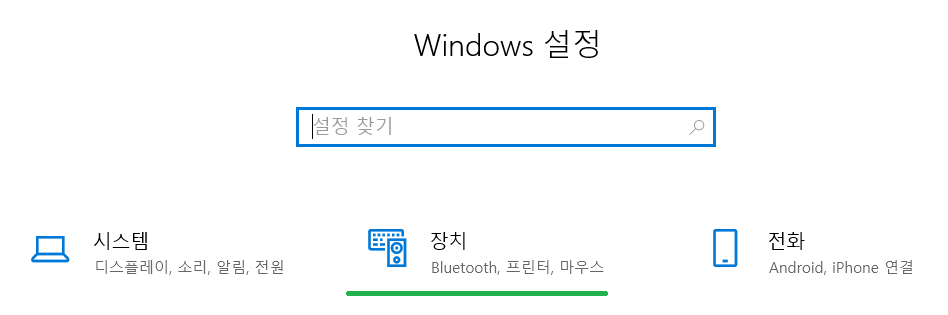
↓
터치 패드 - 추가 설정
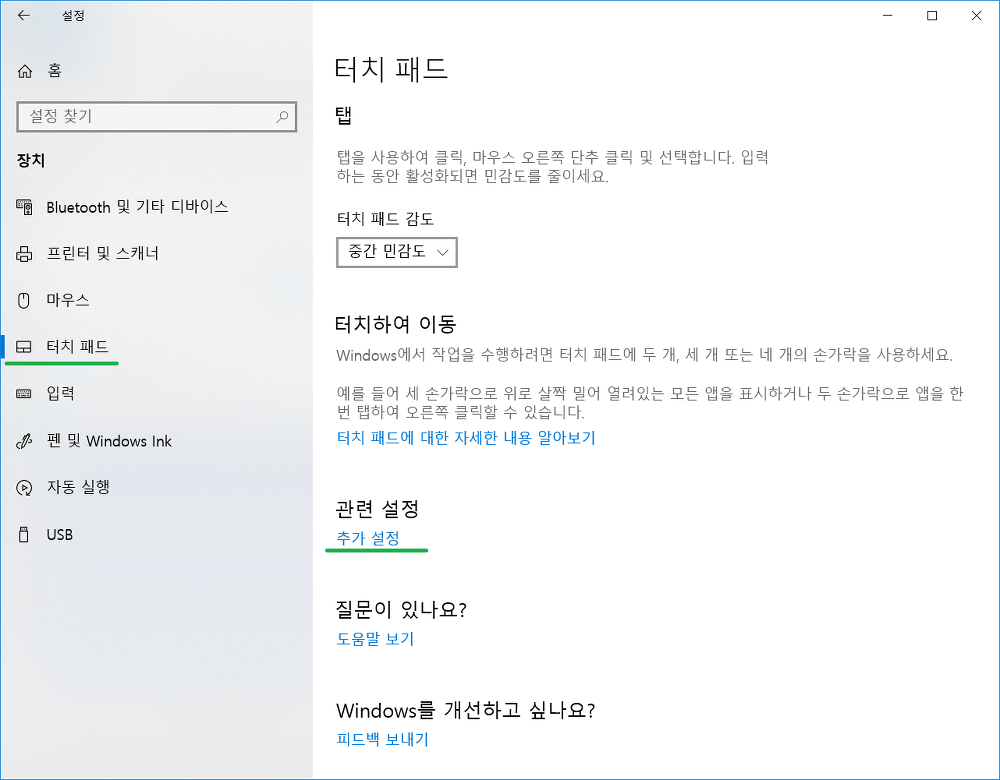
마우스 속성 - ELAN
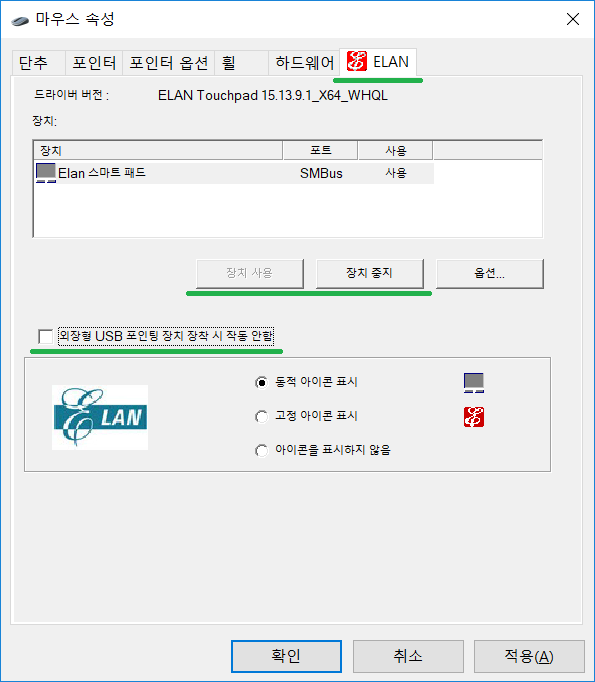
"외장형 USB 포인팅 장치 장착시 작동 안함" 체크시 무선 마우스를 사용시 자동으로 터치 패드가 사용중지 됩니다.

 암호 입력없이 컴퓨터 부팅하기
암호 입력없이 컴퓨터 부팅하기
 메모리가 부족합니다 - 해결 방법
메모리가 부족합니다 - 해결 방법


















